本文中,洪哥将介绍用手机重置路由器的操作步骤。
不过需要注意的是,下面红格介绍的内容是重置路由器用手机上网的操作步骤。

如果你的路由器可以上网,你只要用手机重置路由器的wifi密码;然后,你可以阅读下面的文章,详细的操作步骤。
如何通过手机修改路由器wifi密码?
提示:
如果家里有电脑,也可以用电脑重置路由器上网。有关详细的操作步骤,您可以阅读教程:
电脑如何重置路由器?

一、恢复出厂设置
洪哥建议你先把路由器重置为出厂设置,然后用手机重置互联网。
恢复路由器出厂设置的方法非常简单。按住路由器的重置按钮约10秒,即可恢复出厂设置。
请阅读以下教程,了解恢复路由器出厂设置的更详细步骤:
如何恢复无线路由器的出厂设置?
二、线路连接
1.将猫/裸猫的网线插入路由器的广域网端口;
如果家里宽带不用猫,需要把宽带网线插到路由器的WAN口。
2.如果您家里有一台计算机,请用网线将其连接到路由器的任意一个局域网端口(1)。
 如何正确连接路由器
如何正确连接路由器
三。将手机连接到路由器wifi信号
让手机连接到路由器wifi信号,如下图所示:
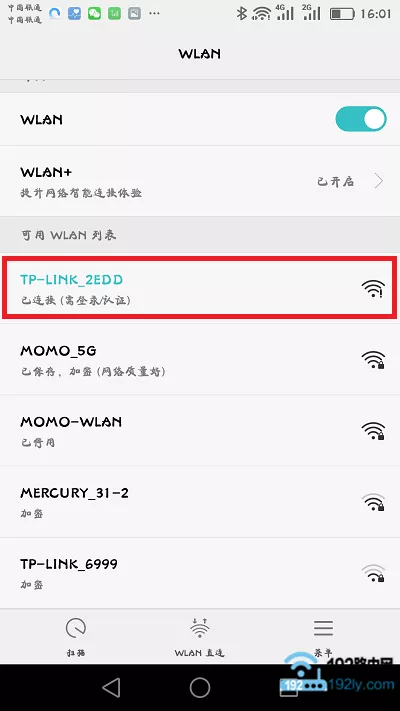 连接路由器的手机Wifi信号重要提示:
连接路由器的手机Wifi信号重要提示:
(1)路由器恢复出厂设置后,会传输一个默认的无线wifi信号,无需密码,手机就可以直接连接到这个默认的无线信号。
(2)手机接入路由器默认wifi信号后,只能打开路由器的设置页面;其他网页无法打开,也就是手机无法上网。
为什么我的手机不能上网,我还能设置路由器?
这个问题涉及到无线局域网通信技术。如果你没有计算机和网络的专业知识,洪哥告诉你也理解不了。因此,红歌建议新手用户只需记住这一点,不必深究。
如果真的想搞清楚具体原理,请搜索百度:局域网或WLAN获取信息。
四、查看路由器设置网址
(1)路由器的设置URL,通常也叫:管理页面地址、登录地址、登录IP地址等。
(2)不同的路由器可能有不同的设置网址;因此,您需要知道路由器的设置网址信息,然后才能登录路由器的设置页面。
(3)路由器的设置网址可以在这台路由器底部的贴纸上找到。
如下图所示,红格用来演示的路由器设置在tplogin.cn。
 查看路由器
查看路由器
5的设置网站。重置路由器以访问互联网
1。打开设置页面。
在手机浏览器中输入:路由器设置好URL,打开路由器登录界面->然后:根据提示,先为你的路由器设置一个“管理员密码”,如下图所示。
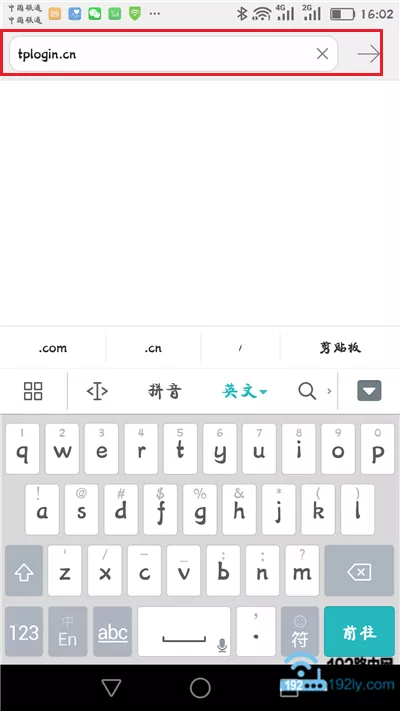 在手机浏览器中输入 路由器的设置网址
在手机浏览器中输入 路由器的设置网址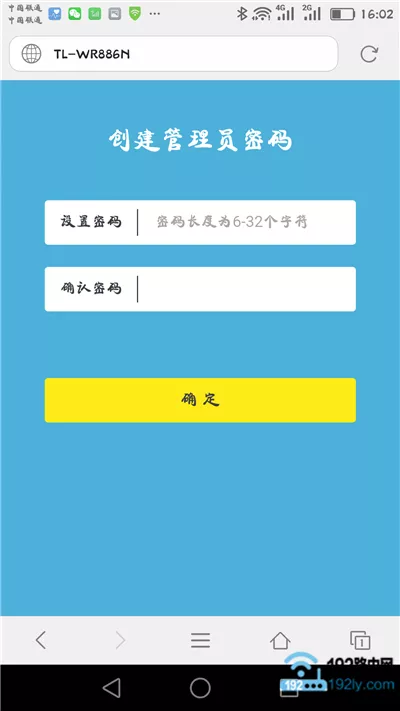 根据页面提示,给路由器设置一个 管理员密码
根据页面提示,给路由器设置一个 管理员密码
可能遇到的问题:在移动浏览器中输入路由器的设置URL。可能的问题:
在手机浏览器中输入:路由器设置好URL后,路由器的登录界面无法打开。关于这个问题的解决方案,请阅读以下文章:
手机打不开路由器设置页面怎么办?
2.设置互联网访问参数
此时,路由器会自动检测“上网模式”,等待几秒钟,根据检测结果设置上网参数。
(1)如果检测到的“上网方式”是:宽带拨号上网-->:您需要在下面填写您的“宽带账号”和“宽带密码”,如下图所示。
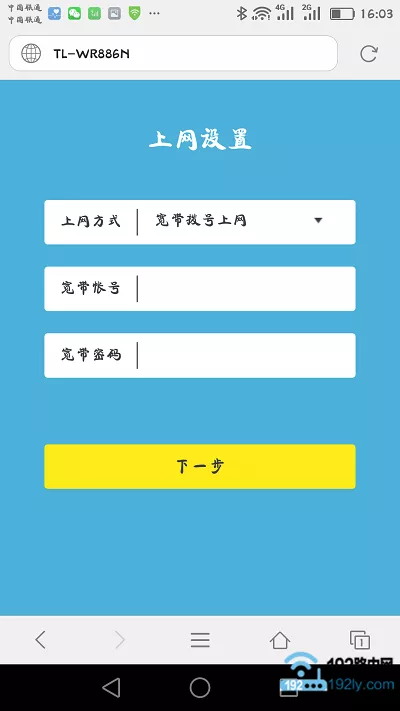 重置路由器用手机上网1注意事项:
重置路由器用手机上网1注意事项:
“宽带账号”和“宽带密码”填写不正确会导致设置后无法上网的问题。因此,这里非常重要。确保“宽带账户”、“宽带密码”和“正确无误”。
“宽带账号”和“宽带密码”由宽带运营商在办理宽带业务时提供。如果忘记了,可以拨打宽带运营商的客服电话查询。
(2)如果检测到的“上网方式”是:自动获取IP地址-->:只需点击页面上的“下一步”。不需要其他设置。
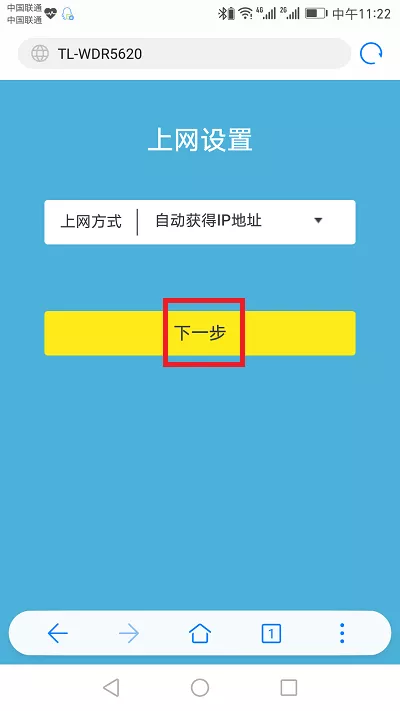 ——>用手机上网的路由器2(3)。如果检测到“互联网访问模式”为:固定IP地址-->:在页面上,需要填写:IP地址、子网掩码、网关、DNS服务器等信息,如下图所示。
——>用手机上网的路由器2(3)。如果检测到“互联网访问模式”为:固定IP地址-->:在页面上,需要填写:IP地址、子网掩码、网关、DNS服务器等信息,如下图所示。
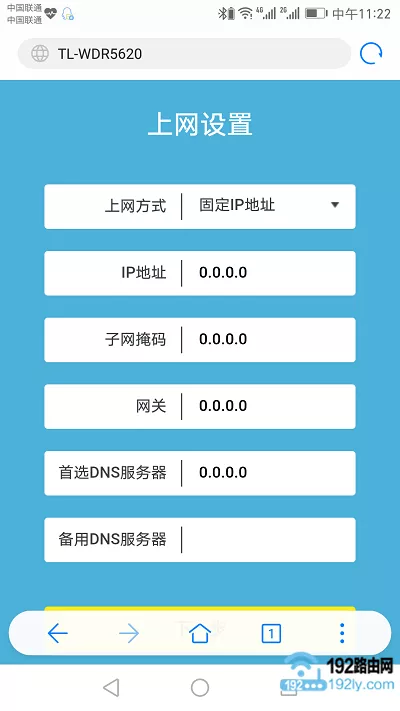 重置路由器用手机上网3注意事项:
重置路由器用手机上网3注意事项:
在固定IP地址访问互联网时,IP地址、子网掩码、网关、DNS服务器等信息。需要填写的信息由您的宽带运营商提供。不要随意填写,否则无法上网。
3.设置无线网络
根据页面提示,为路由器设置“无线名称”和“无线密码”,如下图所示。
 在手机上重置路由器的无线名称和密码重要注意事项:
在手机上重置路由器的无线名称和密码重要注意事项:
(1)最好不要用汉字设置“无线名”。因为,目前有一些无线设备如手机、笔记本电脑、平板电脑等。,不支持中文名字的无线信号。
(2)对于“无线密码”,红歌建议大家使用大写字母+小写字母+数字+符号的组合,无线密码长度应大于8位数字。这样最能保证无线网络的安全,wifi密码也不会被破解。
4.安装完成。
此时,路由器会自动应用刚才的配置信息。
 完成第六步设置
完成第六步设置
,检查设置是否成功
1,重新连接无线信号。
在前面的步骤中,路由器的wifi名称和密码已经重置。因此,现在手机有必要重新连接该路由器的无线信号。
在刚才的演示中,洪哥将自己路由器的无线名称设置为www.192ly.com。所以,现在我正在将手机重新连接到www.192ly.com的无线信号,如下图所示。
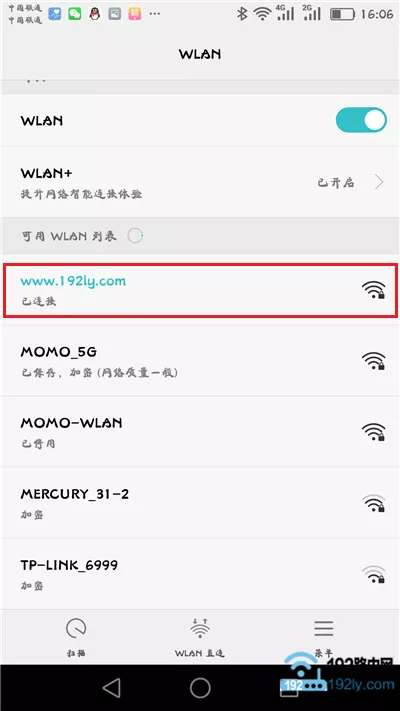 将手机重新连接到路由器2的wifi信号。登录到设置页面。
将手机重新连接到路由器2的wifi信号。登录到设置页面。
再次在移动浏览器中,输入路由器的设置URL,打开登录界面->输入“管理员密码”登录路由器的设置页面。
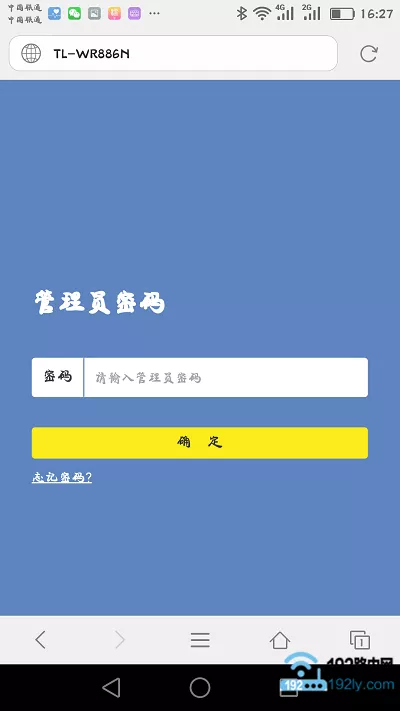 重新登录路由器设置页面3。检查网络信息。
重新登录路由器设置页面3。检查网络信息。
在路由器设置页面,找到“互联网设置”或“广域网端口设置”选项,查看页面提示信息,判断路由器互联网设置是否成功。
(1)如果页面显示:WAN口网络已连接、已连接、连接成功等提示,如下图所示。
说明路由器已经设置成功,电脑和手机都可以连接到这台路由器正常上网。
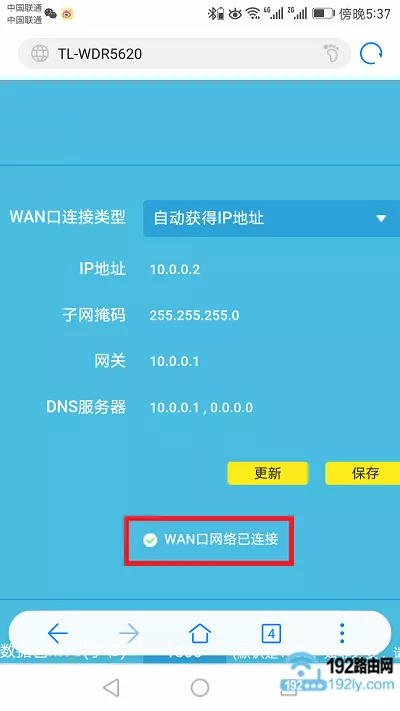 路由器已成功设置,您可以访问互联网(2)。如果页面显示:已断开、正在连接、已断开、未检查网线、服务器没有响应等。,如下图所示。表示路由器没有设置成功,现在没有接入互联网。这时,洪哥建议读下面这篇文章:
路由器已成功设置,您可以访问互联网(2)。如果页面显示:已断开、正在连接、已断开、未检查网线、服务器没有响应等。,如下图所示。表示路由器没有设置成功,现在没有接入互联网。这时,洪哥建议读下面这篇文章:
无线路由器设置好后无法连接互联网怎么办?
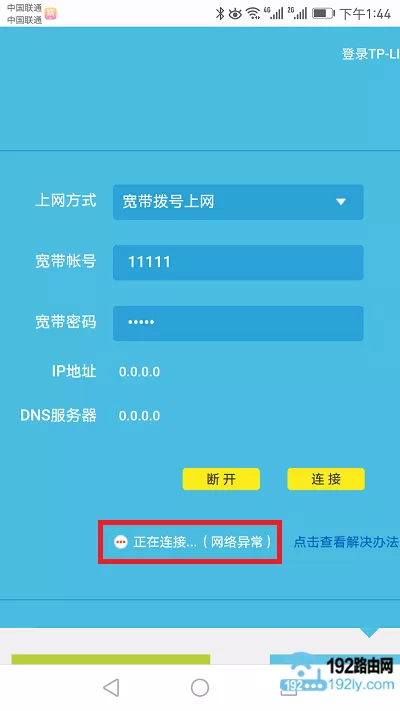 路由器设置失败,无法上网以上步骤是用手机重置路由器。听着,你可以按照上面的六个步骤重置你的路由器来访问互联网。
路由器设置失败,无法上网以上步骤是用手机重置路由器。听着,你可以按照上面的六个步骤重置你的路由器来访问互联网。
相关文章:
手机修改路由器密码的步骤
怎么才能从手机上看到有多少人连接wifi?
如何管理手机上的wifi?
恢复出厂设置后如何用手机重置路由器?
如何用手机进入路由器设置界面?
原创文章,作者:路由器问题,如若转载,请注明出处:https://www.224m.com/168546.html

